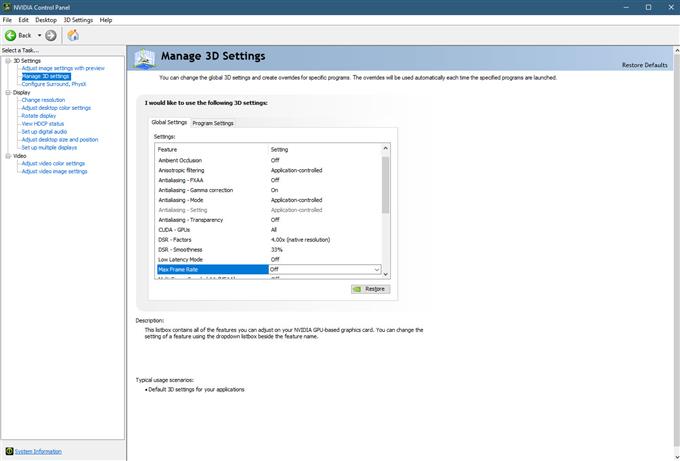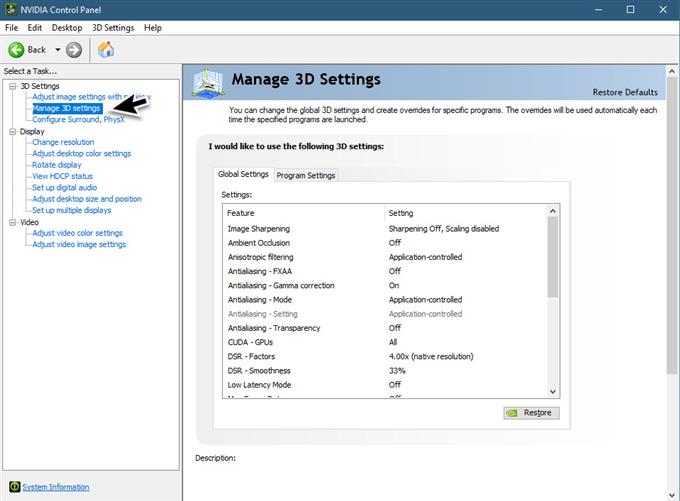Одной из особенностей, которую многие игроки, использующие видеокарты Nvidia, запрашивают, является возможность устанавливать ограничение частоты кадров в своих играх. В последнем обновлении драйвера 441.87 появилась поддержка настройки максимальной частоты кадров для игр или 3D-приложений. Причина, по которой это важно, заключается в том, что теперь это глобальная настройка, которая означает, что вам не нужно устанавливать ограничение частоты кадров для каждой игры, поскольку вам нужно будет сделать это только один раз. В этой последней части нашей серии устранения неполадок мы покажем вам, как установить ограничение частоты кадров на панели управления Nvidia..
Установить максимальный FPS для всех игр
Эта функция полезна, если вы играете в свою любимую игру на ноутбуке, поскольку возможность установки частоты кадров уменьшит заряд батареи и уменьшит тепло, выделяемое устройством. Это также один из способов уменьшения разрыва экрана, поскольку он позволяет сопоставить максимальное количество кадров в секунду с частотой обновления экрана..
Необходимое время: 2 минуты.
Установить ограничение частоты кадров в панели управления Nvidia
- Откройте панель управления Nvidia.
Щелкните правой кнопкой мыши в любом месте на рабочем столе, затем выберите параметр панели управления Nvidia..

- Нажмите на Управление настройками 3D.
Это на левой панели под настройками 3D.

- Вы увидите две настройки на правой стороне.
Это вкладка Глобальные настройки и вкладка Настройки программы.

- Установите Max Frame Rate на On, затем измените значение, перетаскивая ползунок.
Вы можете сделать это на вкладке Глобальные настройки, которая повлияет на все игры.

- Установите Max Frame Rate на On, затем измените значение, перетаскивая ползунок.
Вы можете сделать это на вкладке «Настройки программы». Обязательно выберите игру, к которой будет применен этот параметр, в поле «выбрать программу для настройки». Это повлияет только на ту игру, которую вы выбрали..

- Нажмите ОК.
Это будет применять изменения.

Что нового в GeForce Game Ready Driver 441.87
Этот 64-разрядный драйвер, выпущенный 6 января 2020 года, имеет размер файла 529 МБ. Он имеет несколько ключевых функций, которые мы перечислили ниже.
Готовая игра для Wolfenstein Youngblood с Ray Tracing
Новый драйвер предоставляет последние оптимизации производительности, профили и исправления ошибок для Wolfenstein: Youngblood
Максимальная частота кадров
Возможность установки максимальной частоты кадров в панели управления NVIDIA. Используйте настройку максимальной частоты кадров, чтобы установить максимальную частоту кадров, которую может воспроизводить 3D-приложение или игра.
Улучшения резкости изображения
Возможность переключения масштабирования графического процессора независимо от того, включена ли резкость изображения.
Супер выборка с переменной скоростью
VRSS может улучшить качество изображения в фокусе глаза, при этом всегда поддерживая 90 FPS, необходимых для обеспечения плавного восприятия VR.
Поделиться Фристайл Фильтры
Теперь геймеры могут импортировать и экспортировать фильтры Freestyle / Ansel и использовать новый фильтр с разделенным экраном..
Возникли проблемы с вашим компьютером? Не стесняйтесь обращаться к нам, используя эту форму. Мы постараемся помочь.